Como Usar Cartao De Memoria Para Colocar Aplicativos ?
Não é possível usar um cartão de memória para instalar aplicativos diretamente em todos os dispositivos. Alguns dispositivos Android permitem que você mova aplicativos já instalados para o cartão de memória, mas isso depende do sistema operacional e das configurações do dispositivo. Para fazer isso, vá para Configurações > Aplicativos > [nome do aplicativo] > Armazenamento e selecione a opção "Mover para cartão SD", se disponível. No entanto, nem todos os aplicativos podem ser movidos para o cartão de memória, pois alguns exigem armazenamento interno para funcionar corretamente. Além disso, dispositivos iOS, como iPhones, não permitem que você instale aplicativos diretamente em um cartão de memória externo.
1、 Formatar (Format)
Para usar um cartão de memória para armazenar aplicativos, você precisa primeiro verificar se o seu dispositivo suporta essa funcionalidade. Alguns dispositivos Android permitem que você mova aplicativos para o cartão de memória, enquanto outros não.
Se o seu dispositivo suportar essa função, siga estas etapas:
1. Insira o cartão de memória no slot apropriado do seu dispositivo.
2. Vá para Configurações e encontre a opção "Armazenamento" ou "Armazenamento do dispositivo".
3. Selecione "Armazenamento do dispositivo" e, em seguida, escolha "Cartão SD" ou "Cartão de memória".
4. Procure a opção "Mover aplicativos para o cartão SD" ou algo semelhante.
5. Selecione os aplicativos que deseja mover para o cartão de memória e toque em "Mover".
Lembre-se de que nem todos os aplicativos podem ser movidos para o cartão de memória. Alguns aplicativos essenciais do sistema não podem ser transferidos, pois precisam estar na memória interna do dispositivo para funcionar corretamente.
Quanto à formatação do cartão de memória, isso pode ser necessário se você estiver enfrentando problemas de desempenho ou se o cartão estiver corrompido. Para formatar o cartão de memória, siga estas etapas:
1. Vá para Configurações e encontre a opção "Armazenamento" ou "Armazenamento do dispositivo".
2. Selecione "Armazenamento do dispositivo" e, em seguida, escolha "Cartão SD" ou "Cartão de memória".
3. Toque em "Formatar" ou "Formatar cartão SD".
4. Siga as instruções na tela para confirmar a formatação.
Lembre-se de que a formatação apagará todos os dados do cartão de memória, portanto, faça um backup de todos os arquivos importantes antes de prosseguir.
Em resumo, usar um cartão de memória para armazenar aplicativos pode ser uma maneira útil de liberar espaço na memória interna do seu dispositivo. No entanto, nem todos os dispositivos suportam essa função e nem todos os aplicativos podem ser movidos. Além disso, a formatação do cartão de memória pode ser necessária em alguns casos, mas lembre-se de fazer um backup dos dados antes de prosseguir.

2、 Transferir (Transfer)
Para usar um cartão de memória para armazenar aplicativos, você precisa ter um smartphone ou tablet com suporte para expansão de armazenamento externo. Primeiro, verifique se o seu dispositivo é compatível com cartões de memória e qual é a capacidade máxima suportada.
Em seguida, insira o cartão de memória no slot apropriado do seu dispositivo. Acesse as configurações do seu dispositivo e vá para a seção de armazenamento. Lá, você deve encontrar a opção de definir o cartão de memória como armazenamento padrão para aplicativos.
Selecione essa opção e, a partir de agora, todos os aplicativos que você baixar serão instalados diretamente no cartão de memória. Isso ajudará a liberar espaço na memória interna do dispositivo.
No entanto, é importante observar que nem todos os aplicativos podem ser transferidos para o cartão de memória. Alguns aplicativos essenciais do sistema ou aqueles que exigem acesso constante à memória interna podem não ser transferíveis.
Além disso, ao transferir aplicativos para o cartão de memória, pode haver uma pequena diminuição no desempenho, especialmente se o cartão de memória for mais lento do que a memória interna do dispositivo.
Portanto, é aconselhável transferir apenas aplicativos que não são usados com frequência ou que ocupam muito espaço. Você pode transferir aplicativos individualmente acessando as configurações do aplicativo ou usar a opção de transferência em massa disponível nas configurações de armazenamento.
Lembre-se de que, ao remover o cartão de memória do dispositivo, os aplicativos transferidos para ele não estarão mais disponíveis até que o cartão seja inserido novamente.
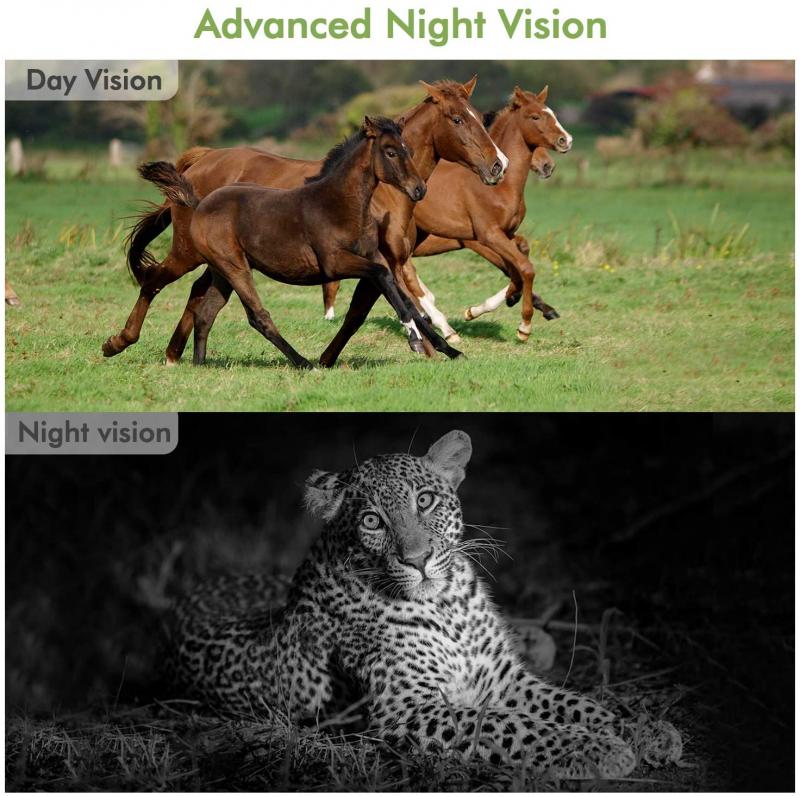
3、 Instalar (Install)
Para usar um cartão de memória para armazenar aplicativos, você precisa primeiro garantir que seu dispositivo Android suporte essa funcionalidade. Verifique as especificações do seu dispositivo ou consulte o manual do usuário para confirmar se ele possui um slot para cartão de memória.
Se o seu dispositivo suportar cartões de memória, siga estas etapas para usar o cartão de memória para armazenar aplicativos:
1. Insira o cartão de memória no slot apropriado do seu dispositivo.
2. Vá para as configurações do seu dispositivo e encontre a opção "Armazenamento" ou "Armazenamento do dispositivo".
3. Selecione a opção "Preferências de armazenamento" ou "Armazenamento interno".
4. Procure a opção "Armazenamento portátil" ou "Cartão SD" e toque nela.
5. Selecione a opção "Formatar como armazenamento interno" ou "Formatar cartão SD".
6. Siga as instruções na tela para formatar o cartão de memória como armazenamento interno.
7. Após a formatação, você poderá instalar aplicativos diretamente no cartão de memória.
Lembre-se de que nem todos os aplicativos podem ser movidos para o cartão de memória. Alguns aplicativos essenciais do sistema podem não ter a opção de serem movidos. Além disso, ao remover o cartão de memória do dispositivo, os aplicativos armazenados nele podem não funcionar corretamente até que o cartão seja inserido novamente.
Certifique-se de fazer backup regularmente dos dados do cartão de memória, pois a formatação como armazenamento interno pode apagar todos os dados existentes no cartão.
Em resumo, para usar um cartão de memória para armazenar aplicativos, verifique se o seu dispositivo suporta essa funcionalidade, insira o cartão, formate-o como armazenamento interno e instale os aplicativos diretamente no cartão.
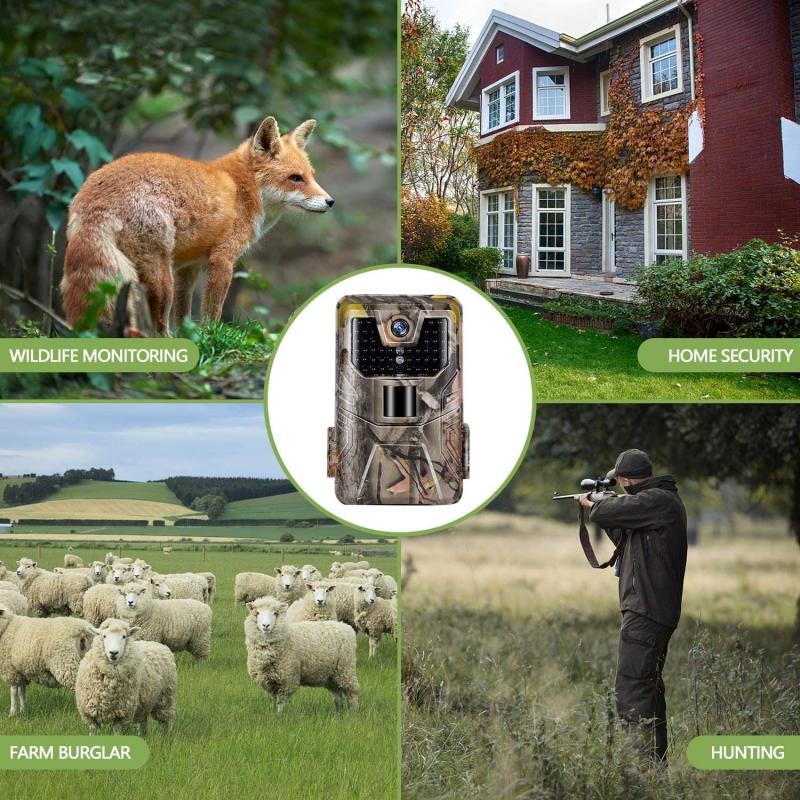
4、 Gerenciar (Manage)
Para usar um cartão de memória para armazenar aplicativos, você precisa primeiro verificar se o seu dispositivo suporta essa funcionalidade. Alguns dispositivos Android permitem que você mova aplicativos para o cartão de memória, enquanto outros não.
Para verificar se o seu dispositivo suporta essa função, vá para as configurações do seu dispositivo e procure a opção "Armazenamento" ou "Armazenamento do dispositivo". Lá, você deve encontrar a opção "Armazenamento interno" ou "Armazenamento do telefone" e "Armazenamento externo" ou "Cartão SD". Se você encontrar a opção "Mover aplicativos para o cartão SD" ou algo semelhante, isso significa que você pode usar um cartão de memória para armazenar aplicativos.
Para mover um aplicativo para o cartão de memória, vá para as configurações do seu dispositivo, encontre a opção "Aplicativos" ou "Gerenciador de aplicativos" e selecione o aplicativo que deseja mover. Lá, você deve encontrar a opção "Mover para o cartão SD" ou algo semelhante. Selecione essa opção e aguarde até que o aplicativo seja movido para o cartão de memória.
No entanto, é importante observar que nem todos os aplicativos podem ser movidos para o cartão de memória. Alguns aplicativos essenciais do sistema ou aplicativos que exigem acesso constante ao armazenamento interno não podem ser movidos. Além disso, mover aplicativos para o cartão de memória pode diminuir o desempenho do aplicativo, especialmente se o cartão de memória for mais lento do que o armazenamento interno do dispositivo.
Portanto, é recomendável mover apenas aplicativos que você não usa com frequência ou que ocupam muito espaço no armazenamento interno do dispositivo. Certifique-se de verificar regularmente o armazenamento do dispositivo e o cartão de memória para garantir que você tenha espaço suficiente disponível.







